打印机脱机后怎么重新连接 打印机显示脱机状态如何处理
更新时间:2024-02-13 09:59:17作者:xiaoliu
当我们使用打印机时,有时候会遇到打印机突然脱机的情况,打印机脱机后,我们需要重新连接打印机,以便能够继续正常使用。通常情况下,打印机显示脱机状态可能是由于连接故障、缺纸或者其他技术问题引起的。针对这种情况,我们可以通过一些简单的步骤来解决问题,使打印机重新连接并回到正常状态。在本文中我们将探讨打印机脱机状态的处理方法,帮助大家更好地解决打印机脱机问题。
方法如下:
1.原因分析:
有时候我们正常使用打印机,今天突然就出现脱机状态。那么可能存在的原因有三种,第一是线路出现松动无法连接电脑,就会出现脱机。第二是开启了”脱机使用打印机“的设置。第三是打印机驱动有问题。
2.解决方案:
首先请检查下打印机与电脑连接的线路是否出现接触不良或者线路出故障了。
3.接着是否开启”脱机使用打印机“,步骤是打开正在打印的打印机界面。点击打印机选项卡,去掉勾选”脱机使用打印机“,重新尝试打印即可。
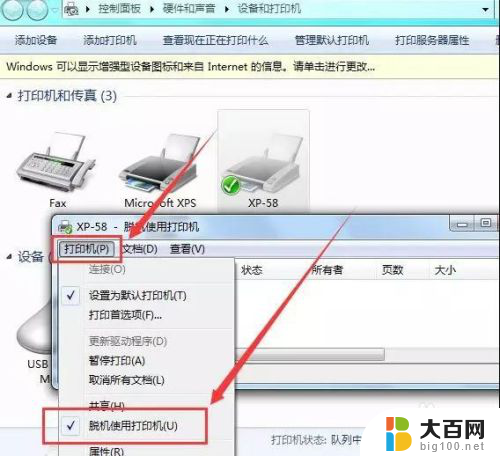
4.如果是打印机驱动的问题,建议重新卸载打印机,重新安装。看下面的操作步骤。
卸载步骤:右击打印机选择删除设备。
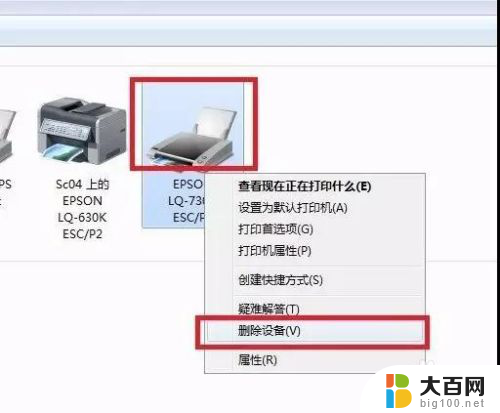
5.安装步骤:点击添加打印机,然后点击添加本地打印机。选择使用现有的端口-->LPT1:(打印机端口),根据打印机厂商然后选择打印机型号,接着就安装成功。

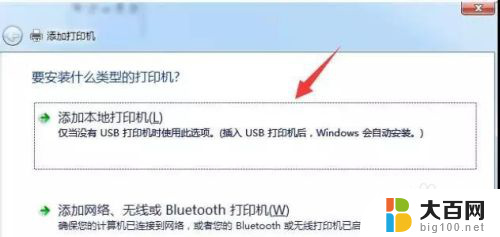

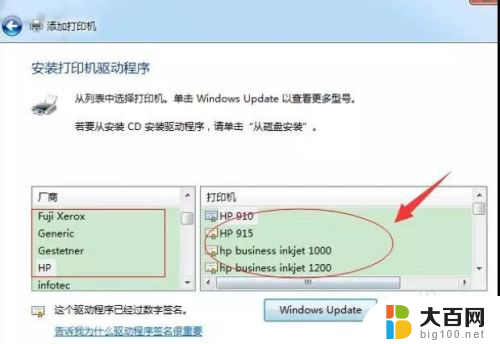

6.印机脱机状态解除的最好方案。
以上是有关打印机脱机后重新连接的全部内容,如果有任何疑问,用户可以参考以上步骤进行操作,希望对大家有所帮助。
打印机脱机后怎么重新连接 打印机显示脱机状态如何处理相关教程
- 打印机状态显示脱机怎么解决 如何解除打印机脱机状态并重新连接
- 打印机显示脱机未连接怎么处理 如何重新连接打印机
- 电脑重启打印机脱机 打印机显示脱机状态如何恢复
- 打印机脱机怎么连上 打印机脱机后如何重新连接
- 电脑连打印机显示脱机怎么办 打印机显示脱机状态怎么处理
- 电脑打印机脱机怎么弄 如何解决打印机脱机状态
- 打印机显示脱机状态时该怎么办呢 打印机脱机状态解除方法
- 打印机始终显示脱机状态 如何解决打印机脱机状态问题
- 小米打印机脱机状态怎么处理 wi fi打印机脱机状态解除步骤
- 重启电脑打印机显示脱机状态 网络打印机脱机状态解决方法
- 苹果进windows系统 Mac 双系统如何使用 Option 键切换
- win开机不显示桌面 电脑开机后黑屏无法显示桌面解决方法
- windows nginx自动启动 Windows环境下Nginx开机自启动实现方法
- winds自动更新关闭 笔记本电脑关闭自动更新方法
- 怎样把windows更新关闭 笔记本电脑如何关闭自动更新
- windows怎么把软件删干净 如何在笔记本上彻底删除软件
电脑教程推荐